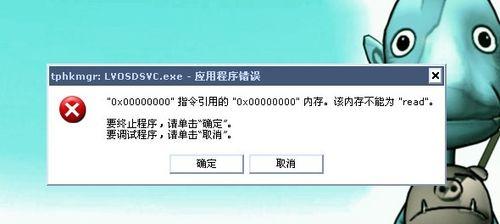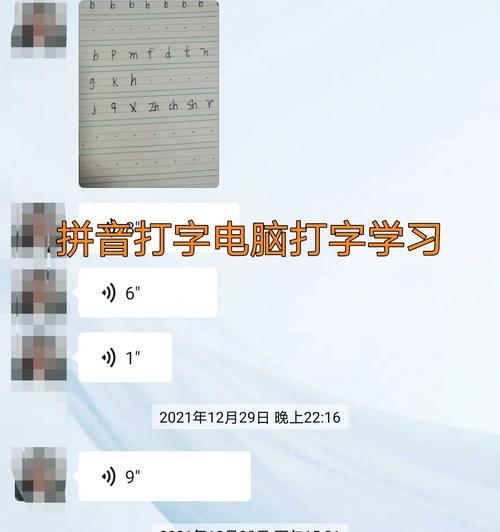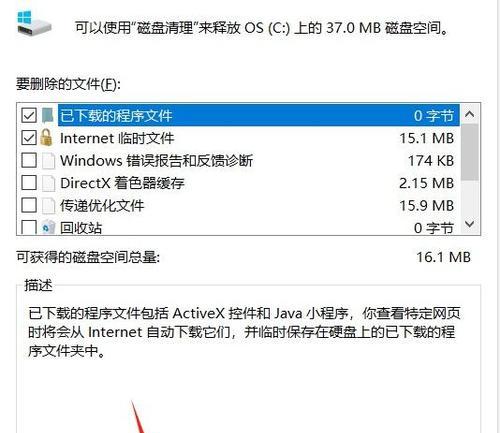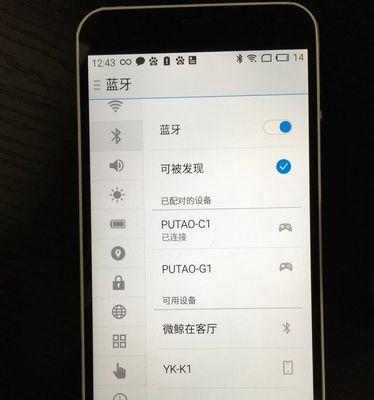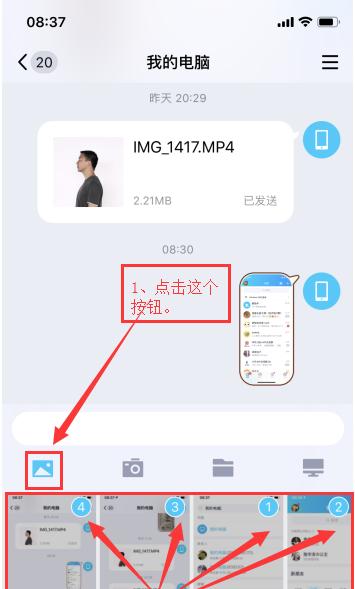在使用U盘进行数据传输或备份文件时,偶尔会遇到U盘写保护的问题,无法对其进行写入或删除文件的操作。这给我们带来了很多不便。为了帮助大家解决这个问题,本文将介绍一些简单而有效的方法,让您轻松解除U盘的写保护,让数据传输变得更加便捷。
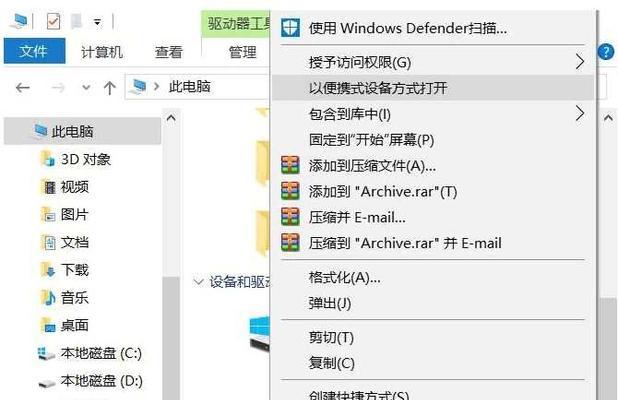
了解U盘写保护
在解决U盘写保护问题之前,首先我们需要了解什么是U盘写保护。U盘写保护是一种硬件或软件层面的保护机制,用于防止误操作或病毒感染导致数据丢失。当U盘启用写保护功能后,任何对U盘的写入操作都将被禁止。
检查物理开关
有些U盘在外壳上设计了物理开关,用于启用或禁用写保护功能。如果您的U盘有这样的开关,请确保它处于关闭状态,以允许写入操作。
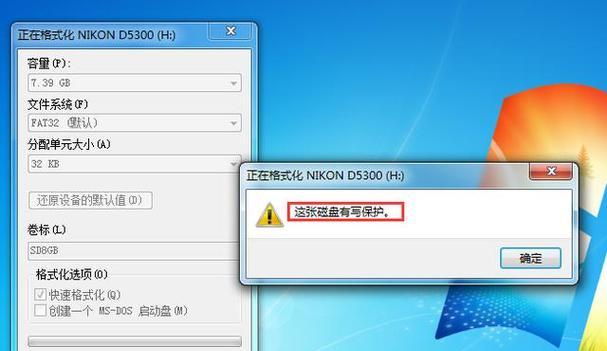
使用注册表编辑器
若U盘没有物理开关,我们可以尝试通过注册表编辑器来解除写保护。打开注册表编辑器,找到“HKEY_LOCAL_MACHINE\SYSTEM\CurrentControlSet\Control\StorageDevicePolicies”路径,并删除其中的WriteProtect键值。
通过命令行解除
另一种简单的方法是通过命令行解除U盘写保护。打开命令提示符,输入“diskpart”进入磁盘分区工具,然后依次输入“listdisk”、“selectdiskn”(n为U盘编号)、“attributesdiskclearreadonly”来清除U盘的只读属性。
使用第三方工具
如果以上方法无法解决问题,我们可以尝试使用一些专业的第三方工具来解除U盘写保护。这些工具通常提供了更多的选项和功能,可以帮助您轻松解决各种写保护问题。

检查系统权限
有时,系统权限设置可能会导致U盘被写保护。在这种情况下,我们可以通过更改文件夹或文件的权限,或者以管理员身份运行操作系统来解除写保护。
检查病毒感染
病毒感染也可能导致U盘被写保护。使用最新的杀毒软件对U盘进行全盘扫描,清除可能存在的病毒,然后尝试解除写保护。
格式化U盘
如果上述方法都无法解决写保护问题,最后的一种方法是格式化U盘。请注意,在此操作之前,请确保您已备份了U盘中的重要数据,因为格式化将会清除所有数据。
更换U盘
如果以上方法都无效,那么很可能是U盘本身出现了故障。在这种情况下,我们建议您考虑更换一个新的U盘,以确保数据的安全传输。
注意事项
在解除U盘写保护时,我们需要注意一些事项。请确保您已备份了重要数据,以免因操作失误导致数据丢失。请谨慎操作,避免对系统造成其他问题。
常见问题与解答
在解除U盘写保护的过程中,可能会遇到一些常见问题。本文提供了一些常见问题及其解答,以便读者在遇到问题时能够迅速找到解决办法。
其他数据传输方式
如果您的U盘无法解除写保护或出现其他问题,您还可以考虑使用其他数据传输方式,如云存储、外接硬盘等。
小结
通过本文的介绍,我们了解了解除U盘写保护的多种方法,包括物理开关、注册表编辑器、命令行、第三方工具等。在实际操作中,我们可以根据具体情况选择最适合的方法,轻松解除U盘的写保护,让数据传输更加便捷。
解除写保护的重要性
解除U盘写保护对于我们的日常工作和生活来说具有重要的意义。它不仅能够提高数据传输的效率,还能够减少因误操作或病毒感染导致的数据丢失风险。
使用技巧与经验分享
在解除U盘写保护的过程中,我们也积累了一些使用技巧与经验。在实际操作中,我们可以结合自己的经验,灵活运用各种方法,以提高解决问题的效率和准确性。